Повечето лаптопи вече имат микрофон. Това е или самостоятелно хардуерно устройство, или вградена уеб камера. Потребителите обаче често се сблъскват със ситуации, в които системата не вижда микрофона поради физическа повреда. В този случай можете да използвате външен. Но тя не е само за отстраняване на хардуерни неизправности. Лесно свързване на безжичен микрофон към лаптоп за караоке. Или използвайте настолен модел, който предлага по-голяма чувствителност и е удобно поставен пред потребителя. Свържете микрофона по различни начини в зависимост от модела му и типа на порта на лаптопа.
Интерфейс 3.5 мм мини жак
Използвайте обикновен кабелен микрофон на лаптопа си само ако е наличен порт 3.5 мини жака. Не е трудно да се намери. Нуждаете се от:
- Проверете краищата на лаптопа си;
- Намерете двата отвора, обозначени със зелените и червените вложки;
- Проверете дали червеният порт е предназначен за микрофона, като погледнете иконата до него.

Използване на външно устройство за запис, Ще трябва да си купите марков такъв. Може да е произведена от същата марка като вашия лаптоп или да има данни за съвместимост. Такова устройство обаче е доста скъпо. Много по-привлекателни за средния потребител Купете адаптер.
Този адаптер изглежда съвсем прост. В единия му край има щепсел за хибридния порт, а в другия – два изхода, маркирани в зелено и червено за по-голяма яснота. Именно последният ви позволява да свържете външен микрофон към лаптопа.
Ако микрофонът използва друг тип щепсел
Днес можете да свържете микрофон към преносимия си компютър само с помощта на интерфейс 3.5 мини-джака. На пазара обаче има много модели записващи устройства, които могат да имат различен щепсел. се срещат:
- TS, монофоничен звук, 2,5 мм;
- TRS, монофоничен, 3,5 мм;
- TRS, стерео, 3.5 мм;
- стерео и моно, 1/4 инча.
За да свържете външен микрофон, не е препоръчително да разглобявате конектора му и да запоявате отново контактите, а да закупите адаптер. Не е скъпо. Продуктът може да бъде изключително компактен, в твърд калъф. Или може да предложи гъвкав кабел към порта за свързване, което е удобно за някои потребители.

Важни! Драйверите за прости устройства ще бъдат инсталирани автоматично. За по-сложни програми ще трябва да ги изтеглите от интернет. Отговорните производители предлагат диск с набор от софтуер, необходим за работата на звуковата карта.
Радиомикрофон
Радиомикрофонът е изключително популярно устройство за караоке. Той се състои от Два функционални модула. Единият от тях, декодерът-трансмитер, е свързан към лаптопа. Вторият, самият микрофон, е оборудван с батерия и интегриран приемно-предавателен модул.

Това ще отвори прозорец със списък на всички източници на аудиозапис, разпознати от системата. Изберете новосдвоения модел по името на модела.
Ако Името на устройството се показва в сиво, трябва да се включи. За целта щракнете с десния бутон на мишката върху името или върху иконата до него и изберете Enable. Това, че устройството работи, се разбира лесно по индикатора вдясно от името. Започнете да говорите или просто докоснете микрофона, за да видите как се показва изходното ниво.
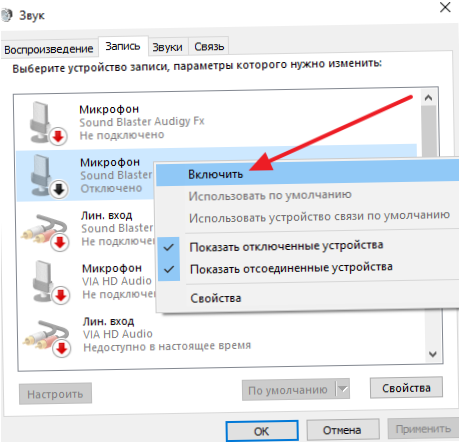
Съвети! За да може системата автоматично да използва външен източник за запис на звук, той трябва да бъде зададен като основен. За целта щракнете с десния бутон на мишката върху името на модела и изберете Използване на комуникационно устройство по подразбиране. Когато се включи кабелен микрофон, операционната система веднага ще започне да работи с него.
По-трудно е да започнете да използвате безжични Bluetooth устройства. Ако вашият радиомикрофон изисква само манипулиране на приемника или софтуера на производителя, тогава Моделите с Bluetooth трябва да бъдат сдвоени, преди да бъдат направени каквито и да било настройки. За целта е необходимо:
- Намерете иконата на Bluetooth под формата на синьо лого до часовника си;
- щракнете с десния бутон на мишката върху него и изберете Search for devices (Търсене на устройства) от падащото меню;
- Намерете името на безжичния модел в списъка с намерените модели;
- Кликнете два пъти с левия бутон на мишката върху името или го маркирайте и натиснете бутона за сдвояване.
Може да се наложи да въведете код за оторизация по време на сдвояването. Комбинацията от цифри, която търсите, винаги се намира в ръководството за употреба на устройството. След сдвояване безжичният модел автоматично се свързва със системата.
Какво да направите, ако звукът по време на запис или разговор е много тих
Регулирането на силата на звука на микрофона може да бъде системни инструменти Windows 7, Windows 10. За да направите това, трябва да отидете в Прозорец с опции на устройството за запис, както е показано по-горе. Тук трябва просто да изберете името на използвания модел, като щракнете върху левия бутон на мишката, и да щракнете върху бутона Properties. Той се намира в долния десен ъгъл на прозореца.
В свойствата на устройството нивата на чувствителност се настройват в същия раздел. След като получите достъп до него, използвайте плъзгача, за да настроите силата на звука на приемливо ниво. За да запазите настройките, просто щракнете върху OK и затворете прозореца с настройките.
Свързването на микрофон към лаптопа понякога е много трудно. Става дума за по-стари устройства – техният конектор не отговаря на съвременните стандарти. Така че, за да използвате много стар микрофон, не можете да се справите без експертна помощ. Устройството трябва да се отнесе в сервиз или при електротехник, който да запои проводниците за съвременен интерфейс. Едва след това можете да свържете микрофона към лаптопа, като използвате един от методите, описани по-горе.
Най-надеждните преносими компютри според клиентите
Xiaomi Mi Notebook Air 13.3″ 2018
на Yandex Market
Лаптоп Lenovo ThinkPad Edge E480
на Yandex Market
Преносим компютър Acer SWIFT 3 (SF314-54G)
на Yandex Market
Преносим компютър Acer ASPIRE 7 (A717-71G)
на Yandex Market

Каква е най-добрата и лесна за използване методика за свързване на микрофон към преносим компютър?